לא ניתן לכוונן את הבהירות במחשב הנייד
בעיות שונות מתרחשות לעתים קרובות עם מחשבים ניידים. בחלק מהמכשירים נגמרת הסוללה במהירות, מה שהופך את זה לבלתי אפשרי לעבוד במצב לא מקוון. במקרים מסוימים, המשתמש אינו יודע מדוע לא ניתן להתאים את הבהירות במחשב הנייד. לפעמים הבעיות כוללות תקלות תוכנה. התאמת בהירות נמצאת בכל המסכים. במחשבים נייחים, קל יותר להתאים אותו, מכיוון שיש כפתורים לכך על הצג. עליך להשתמש בשילובים מיוחדים או בהגדרות מערכת ההפעלה במחשב הנייד שלך.

תוכן המאמר
למה אני לא יכול להתאים את הבהירות במחשב הנייד שלי?
אם אינך יכול להתאים את הבהירות, סביר להניח שיש בעיה במערכת. הבעיות הנפוצות ביותר כוללות:
- מנהלי התקנים לכרטיס מסך;
- כיבוי המסך;
- היעדר עדכונים אוטומטיים;
- מנהלי התקנים של מעבדים;
- תקלות תוכנה;
- מנהל הצג.
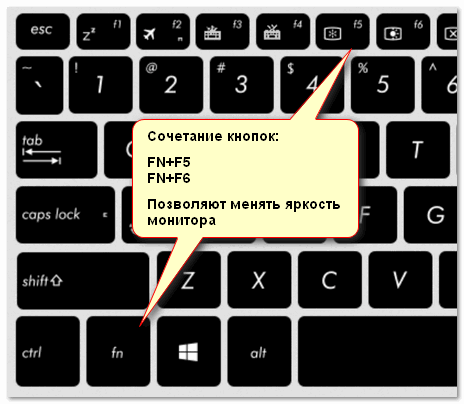
איך למצוא את הסיבה
אם אי אפשר לשנות את הבהירות במחשב נייד, אתה צריך להסתכל מקרוב על מנהלי ההתקן של כרטיס המסך. זו הסיבה הנפוצה ביותר. הבעיה מתרחשת בגלל:
- מנהל ההתקן לא מותקן;
- התוכנה הוסרה על ידי מערכת ההפעלה;
- עדכון שגוי;
- הצג אינו פעיל במנהל ההתקנים.
זה סיפור דומה עם מנהלי התקנים של ערכת שבבים של כרטיסים גרפיים. אם התקנת תוכנה ממקור צד שלישי או באמצעות עדכונים אוטומטיים, לפעמים לא כל הפונקציות עובדות.
חלקם עשויים שלא להיות גלויים כלל, מה שהופך את זה לבלתי אפשרי אפילו לראות היכן מותאמת הבהירות. במצב זה, עליך להוריד את מנהלי ההתקן הנדרשים מאתר היצרן.
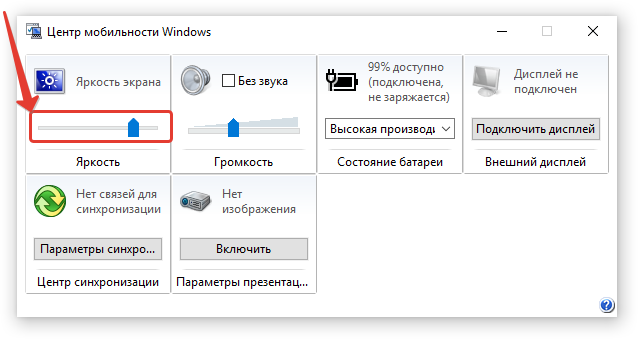
כיצד לתקן את הבעיה
רוב המשתמשים, לאחר שניסו את אחת האפשרויות להתאמת הבהירות, חושבים שלא ניתן יהיה להתאים אותה יותר, משהו נשבר ונדרשים תיקונים. אבל ישנן דרכים רבות לעשות זאת, וברגע שתכוונו את המסך, לא תצטרכו לגעת בצג במשך זמן רב.
כפתורי פונקציה
המקלדת של כל מחשב נייד מכילה מקשי פונקציה. ככלל, הם מותקנים על כפתורי F1-12. כדי להפעיל אותם, עליך ללחוץ, למשל, על השילוב FN+F3 (בהתחשב באיזה מקש הסמל נמצא).
אם הכל נשאר באותה רמה וסולם ההתאמה לא מופיע על הצג, אתה יכול לשקול את השיטות הבאות.
שורת המשימות (Windows 8, 10)
בעשירייה הראשונה, ההתאמות מבוצעות מהר מאוד אם תלחץ על הסמל "אפשרויות חשמל" בתפריט המשימות. לאחר לחיצה שמאלית על מחוון הבהירות, עליך להתאים אותו לערך הנדרש.
שימוש בלוח הבקרה
ראשית, עליך לעבור ל"לוח הבקרה", ולאחר מכן לבחור בתפריט "כל הפריטים" ו"כוח". לאחר מכן עבור לכרטיסייה "הגדרות ערכת צריכת חשמל".
כאן המחוונים מכוונים את בהירות המסך מהסוללה ומהרשת.
שימוש במנהל ההתקן של הכרטיס הגרפי
הדרך המהירה ביותר להגיע להגדרות הכרטיס הגרפי היא ללחוץ לחיצה ימנית על שולחן העבודה ולמצוא את הפרמטרים הגרפיים מהרשימה שמופיעה (מיקום הגדרות הדרייבר יהיה תלוי בתוכנה הספציפית; במקרים מסוימים, ניתן לגשת רק ההגדרות דרך פקד Windows).
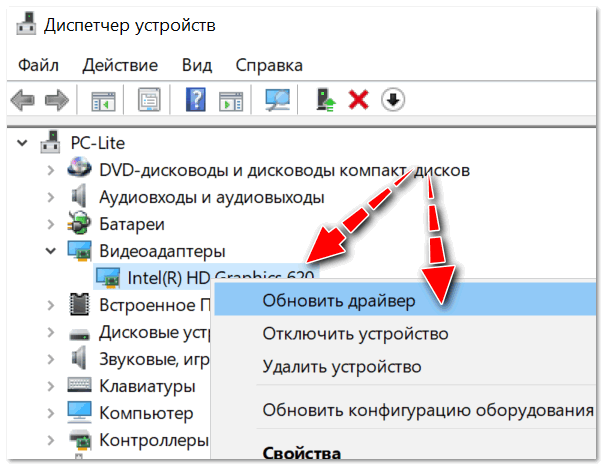
בפרמטרי הצבע, ככלל, ישנם פריטי הגדרות שונים: רוויה, ניגודיות, סולם צבעים, בהירות וכו'. אתה צריך למצוא את הפרמטר הנדרש ופשוט לשנות אותו.
האם מקשי הפונקציות פעילים?
ככלל, הסיבה לכך שמקשי פונקציות אינם פועלים במחשב נייד היא הגדרות ה-BIOS. כנראה שהם פשוט לא פעילים ב-BIOS.
בחירת התפריט היכן לחפש הגדרות ב-BIOS תהיה תלויה בדגם המחשב הנייד. לדוגמה, במכשירי HP אתה צריך לבדוק את תפריט תצורת המערכת: כאן אתה צריך לראות אם מצב מקשי הפעולה פעיל (עליך להגדיר את מופעל כדי להפעיל).
בדגמי DELL, ניתן להגדיר את המקשים בתפריט מתקדם - אפשרות מפתח פונקציה.
אין דרייברים של כפתורי פונקציה
ככל הנראה, מקשי הפונקציות (בפרט, אלו שאחראים על בהירות המסך) אינם פועלים בגלל היעדר תוכנה.
במקרה זה, לא ניתן יהיה לקבוע שם אוניברסלי לתוכנה (דרייברים שאתה יכול פשוט להוריד והכל יתחיל לעבוד) (אגב, אתה יכול למצוא כאלה באינטרנט; התקנתם מאוד לא מומלצת) .
בהתאם לדגם המחשב הנייד, מנהל ההתקן נקרא אחרת, למשל: ב-HP - "כפתורים מהירים", בסמסונג - "מרכז הבקרה", ב-Asus - "מקש קיצור", ב-Toshiba - "שירות".
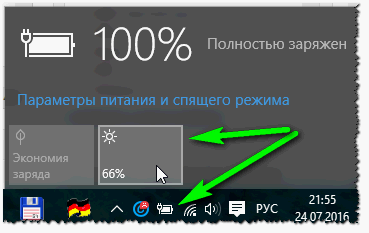
תוכנה שגויה לכרטיס המסך
אם לפני זה הכל עבד במצב רגיל, וכאשר Windows עודכן (במהלך עדכון, לרוב מותקן דרייבר אחר של כרטיס גרפי) הכל הפסיק לעבוד (לדוגמה, מחוון התאמת הבהירות משתנה על הצג, אבל הכל נשאר אותו דבר ), תוכל לנסות להחזיר את העדכון המותקן לאחור.
מנהלי ההתקנים הישנים שעובדים צריכים להישאר גם בדיסק שהגיע עם המחשב הנייד; אתה יכול פשוט להתקין אותם.
כדי לעשות זאת, עליך לעבור לניהול Windows ולאחר מכן ל"מנהל ההתקנים". לאחר מכן מצא את התפריט "מתאמי וידאו". לאחר מכן לחץ באמצעות לחצן העכבר הימני על כרטיס המסך המותקן ולאחר מכן "עדכן מנהל התקן".
כעת מצא את הכרטיסייה "חפש מנהלי התקנים במחשב שלך". ציין היכן נמצאים הנהגים.
כנראה שהתוכנה הישנה (במיוחד אם גרסת Windows פשוט עודכנה והמערכת לא הותקנה מחדש) כבר נמצאת במחשב. כדי לקבוע זאת, לחץ בתחתית החלון: "מצא מרשימת מנהלי ההתקנים המותקנים."
לאחר מכן בחר את התוכנה הישנה והתקן אותה. לעתים קרובות פתרון זה עוזר, מכיוון שלעתים תוכנה ישנה טובה בהרבה מזו המעודכנת.
עדכון Windows מ-7 ל-10
על ידי עדכון השבע עד עשר, תוכל לפתור את הבעיה בתוכנה של מקשי הפונקציות (במיוחד אם אינך מוצא אותה). רק שמערכת ההפעלה החדשה מכילה תוכנה סטנדרטית להפעלת "כפתורים חמים".
אך יש לציין כי ייתכן שהתוכנה ה"מובנית" הזו לא תהיה פונקציונלית כמו ה"מקורית" (ייתכן שמצבים מסוימים לא יפעלו, למשל, התאמה אוטומטית של ניגודיות תוך התחשבות בתאורת הסביבה).





